Sommige software wordt niet alleen geleverd in de vorm van installatiepakketten op cd/dvd-schijven, maar ook als applicatie verpakt in een archief. Het is onmogelijk om vanuit het archief te installeren, omdat bestanden erin worden verpakt volgens een speciaal algoritme. Voordat u het archief installeert, moet u het daarom uitpakken en de aanbevolen stappen volgen bij het installeren van dit programma. Het archief kan alle software bevatten, we zullen een voorbeeld nemen van het uitpakken van een archief met Adobe Photoshop.
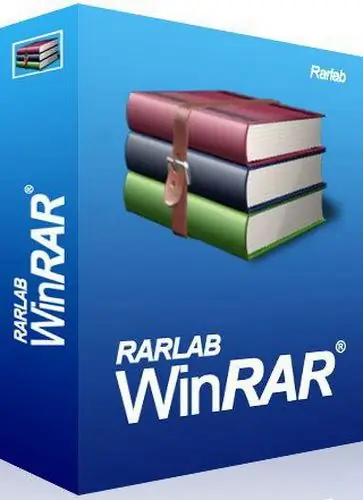
Noodzakelijk
WinRar-software, Total Commander, Adobe Photoshop in het archief
instructies:
Stap 1
Er zijn veel programma's die met archieven werken. Het meest populaire hulpprogramma onder pc-gebruikers is WinRar. Het programma bevat een breed scala aan acties voor het maken en bewerken van elk type archieven. Het programma is betaald, maar heeft 30 dagen gratis toegang. U kunt uiteindelijk besluiten om dit hulpprogramma te kopen. Als u het archief maar één keer hoeft uit te pakken, is WinRar handig. U kunt het programma downloaden van de officiële website van de ontwikkelaar.
Stap 2
Nadat u het programma hebt geïnstalleerd en gestart, ziet u het hoofdvenster van het programma, dat eruitziet als een verkennerpaneel. Om uw archief uit te pakken met Adobe Photoshop, zoekt u het archief dat u zoekt en klikt u op de knop "Uitpakken" in het hoofdpaneel. Selecteer in het menu dat wordt geopend het pad naar de map waar u de archiefbestanden wilt uitpakken en klik vervolgens op de knop "OK". De procedure voor het uitpakken van bestanden is beëindigd.
Stap 3
De bestandsbeheerder Total Commander heeft ingebouwde hulpprogramma's voor verschillende archiveringsprogramma's. Als u dit programma gewend bent, is het uitpakken van de archieven een kwestie van enkele seconden. Zoek in het linker- of rechterdeelvenster het Adobe Photoshop-archief, open in het andere deelvenster de map waarin u de archiefbestanden wilt uitpakken. Ga naar het archieftabblad (door op Tab te drukken), klik op het menu Bestanden en selecteer vervolgens Uitpakken (of druk op Ctrl + F9). Controleer in het geopende venster de naam van het archief en het pad naar de map en klik vervolgens op de knop "OK".






